После сохранения сведений о пользователе и завершения настройки проверки подлинности сервера включите контроль доступа.
-
Откройте веб-страницу устройства.
-
Войдите в систему как администратор.
-
Щелкните [Admin Setup (Установки Админ.)].
-
Щелкните [Management (Управление)].
-
Щелкните [Access Control Setup (Настройка контроля доступа)].
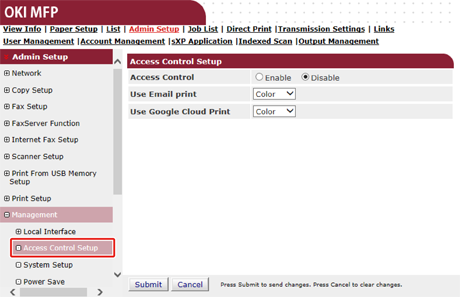
-
Выберите значение [Enable (Включить)] для параметра [Access Control (Контроль доступа)].
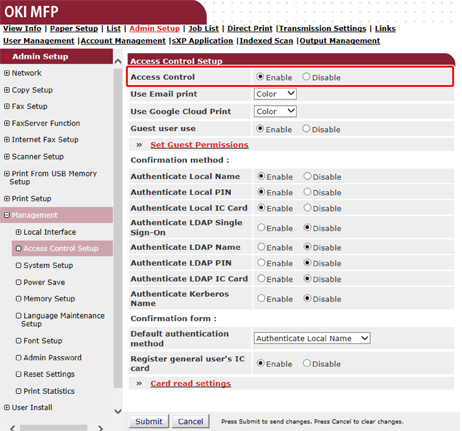
-
Выполните настройки контроля доступа в соответствии со средой.
Использование печати на электронную почту: Настройте параметр контроля доступа к функции [Email print (Печать на электронную почту)]. Можно настроить три параметра: [Color (Цвет)], [Mono (Моно)] и [Disable (Выключить)]. Если выбран параметр [Color (Цвет)], в зависимости от параметров цвета выполняется цветная и монохромная печать полученных прикрепленных файлов. Если выбран параметр [Mono (Моно)], выполняется монохромная печать полученных прикрепленных файлов. Если для прикрепленных файлов настроена цветная печать, перед выполнением печати они преобразуются в черно-белые файлы. Если выбран параметр [Disable (Выключить)], печать полученных вложений электронной почты не выполняется.
Использование виртуального принтера Google: Настройте параметры контроля доступа к функции [Google Cloud Print (Виртуальный принтер Google)]. Можно настроить три параметра: [Color (Цвет)], [Mono (Моно)] и [Disable (Выключить)]. Если выбран параметр [Color (Цвет)], в зависимости от параметров цвета выполняется цветная и монохромная печать полученных прикрепленных файлов. Если выбран параметр [Mono (Моно)], выполняется монохромная печать полученных прикрепленных файлов. Если для прикрепленных файлов настроена цветная печать, перед выполнением печати они преобразуются в черно-белые файлы. Если выбран параметр [Disable (Выключить)], виртуальный принтер Google не выполняет печать.
Доступ гостей: Включение или выключение гостевого доступа при включенной функции контроля доступа. Если выбран параметр [Enable (Включить)], на экране проверки подлинности на панели оператора отображается [Guest (Гость)].
Настройка гостевого доступа: Отображается всплывающий экран настройки параметров гостевого доступа. По умолчанию гости могут использовать все функции. Измените параметр в соответствии с политикой эксплуатации.
Метод подтверждения: Включите/выключите каждый метод проверки подлинности.
Форма подтверждения: Настройте метод проверки подлинности, используемый при входе на устройство или выполнении печати.
Параметры считывания карт: Настройте данный параметр в случае использования проверки подлинности с помощью карты FeliCa.
Заметка
Для отмены заданий от неизвестных пользователей установите для параметра [Guest user use (Доступ гостей)] значение [Disable (Выключить)] или выключите функцию гостевого доступа для печати в разделе [Set Guest Permissions (Настройка гостевого доступа)].
-
Щелкните [Submit (Отправить)].
Если функция контроля доступа включена, при нажатии кнопки
 или
или  отображается экран проверки подлинности.
отображается экран проверки подлинности.Заметка
Для проверки подлинности с помощью карты IC подключите устройство чтения для карты IC.

